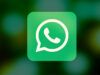Come condividere un video su WhatsApp
Dopo averne sentito tanto parlare da tutti i tuoi amici, finalmente anche tu hai provveduto a installare WhatsApp sul tuo smartphone. Al momento puoi dirti ben contento e soddisfatto della scelta fatta: il funzionamento dell'app risulta essere abbastanza intuitivo e riesci a comunicare con tutti i tuoi contatti senza intoppi. Tuttavia se adesso sei qui e stai leggendo questa guida mi pare evidente il fatto che, nonostante ciò, essendo alle prime armi con l'uso di WhatsApp ci sono delle cose che non ti sono ancora molto chiare. Per essere più precisi, non hai capito come inviare i video ai tuoi amici.
Se le cose stanno come le ho appena descritte, lascia che sia io a darti una mano e spiegarti nel dettaglio come condividere un video su WhatsApp. Per prima cosa, sarà mio compito fornirti la procedura dettagliata per inviare un filmato tramite chat o condividerlo nel tuo stato. Successivamente, troverai le indicazioni necessarie anche per condividere su WhatsApp un video di Facebook, Instagram, TikTok e YouTube, sia da smartphone e tablet che da computer.
Se è proprio quello che volevi sapere, non dilunghiamoci oltre e vediamo insieme come procedere. Mettiti comodo, prenditi tutto il tempo che ritieni opportuno e dedicati alla lettura dei prossimi paragrafi di questa guida. Seguendo attentamente le indicazioni che sto per darti e provando a metterle in pratica, ti assicuro che riuscirai a condividere su WhatsApp tutti i video che desideri. Buona lettura e in bocca al lupo per tutto!
Indice
- Come condividere un video su chat WhatsApp
- Come condividere un video su stato WhatsApp
- Come condividere un video pesante su WhatsApp
- Come condividere un video di Facebook su WhatsApp
- Come condividere un video di Instagram su WhatsApp
- Come condividere un video di TikTok su WhatsApp
- Come condividere un video di YouTube su WhatsApp
Come condividere un video su chat WhatsApp
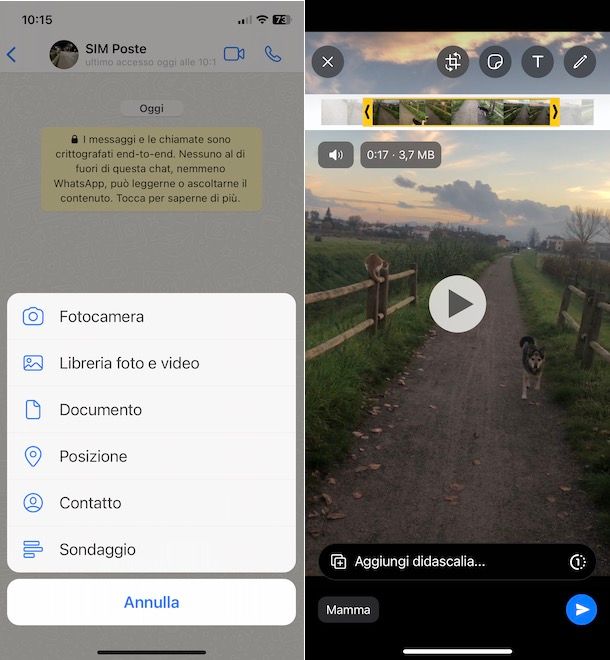
Se la tua intenzione è condividere un video su WhatsApp che hai salvato sul tuo telefono o computer, tutto quello che devi fare è accedere alla conversazione di tuo interesse, premere sul pulsante per inviare un nuovo contenuto multimediale e selezionare il video che desideri inviare.
Per procedere, se hai un dispositivo Android, avvia WhatsApp e, dalla sezione Chat, accedi alla conversazione o al gruppo WhatsApp di tuo interesse. Fatto ciò, premi sull’icona della graffetta e seleziona l’opzione Fotocamera, se intendi condividere un video da realizzare sul momento, o premi sulla voce Galleria, per selezionare e inviare un filmato già presente sul tuo dispositivo.
Se hai un iPhone, invece, premi sul pulsante +, in basso a sinistra, e seleziona l’opzione di tuo interesse tra Fotocamera, per realizzare e inviare un video sul momento, o Libreria foto e video, per condividere un filmato disponibile nell’app Foto di iOS.
Adesso, a prescindere dal dispositivo in uso, puoi apportare modifiche al video prima di inviarlo utilizzando gli strumenti collocati nel menu in alto, che permettono di aggiungere testo, adesivi, disegnare sul video e ruotarlo. Inoltre, spostando i cursori collocati sulle due estremità del filmato hai la possibilità di effettuare tagli, mentre premendo sull’icona del megafono puoi inviare il video senza audio.
Apportate le eventuali modifiche di tuo interesse, se lo desideri, aggiungi un messaggio da inviare insieme al video nel campo Aggiungi didascalia e premi sull’icona dell’aeroplano di carta, per inviarlo.
Ti sarà utile sapere che tutti i video vengono inviati perdendo qualità rispetto all’originale. Se ti stai chiedendo se è possibile inviare un video su WhatsApp senza perdere qualità, devi sapere che accedendo alle Impostazioni di WhatsApp e premendo sull’opzione Spazio e dati, è possibile attivare l’opzione Migliore qualità che consente di caricare e inviare video nella qualità migliore possibile. Se non vedi tale opzione in quanto non ancora implementata nel tuo account, puoi provare a mandare il video come documento (selezionando la voce apposita dal menu della chat di WhatsApp).
Ti informo inoltre che è possibile condividere un video su WhatsApp anche da computer, sia usando il client di WhatsApp per Windows e macOS che accedendo a WhatsApp Web, la versione Web del celebre servizio di messaggistica.
In tal caso, ti segnalo che la procedura è pressoché identica a quanto ti ho appena indicato per condividere un video su WhatsApp da smartphone o tablet. L’unica differenza è che prima di inviare un filmato non è possibile apportare modifiche allo stesso.
Infine, ritengo opportuno informarti che, oltre alle procedure di condivisione dei video in chat appena analizzate, è inoltre possibile condividere videomessaggi istantanei direttamente in chat, senza dover ricorrere quindi ai classici passaggi per registrare e per poi inviare video. In risposta ai messaggi ricevuti è infatti possibile registrare e condividere immediatamente all’interno delle chat brevi video personali. Per registrare e condividere un videomessaggio direttamente in chat, seleziona il tuo contatto di interesse, quindi fai un singolo tap sull’icona del microfono dei messaggi vocali per passare alla modalità di registrazione dei videomessaggi. Così facendo l’icona si tramuterà infatti in una videocamera e ti consentirà di inviare videomessaggi della durata massima di 60 secondi. Tieni a questo punto premuto il tasto della videocamera per iniziare a registrare un videomessaggio, quindi rilascialo per inviare e condividere direttamente il videomessaggio stesso all’interno della chat.
Come condividere un video su stato WhatsApp
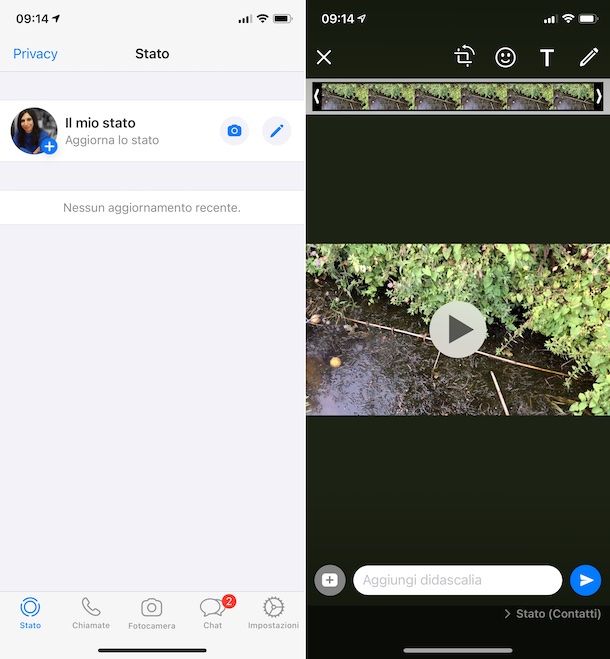
La procedura per condividere un video su stato WhatsApp è pressoché identica a quella per inviare un video tramite chat. Infatti, anche in questo caso è sufficiente selezionare l'opzione per caricare un filmato e apportare eventuali modifiche prima di condividerlo.
Per procedere, avvia dunque WhatsApp e accedi alla sezione Stato facendo tap sull'apposita voce collocata nel menu in alto su Android e in quello in basso su iPhone. Premi, poi, sulla voce Stato/Il mio stato, per creare uno stato su WhatsApp, e seleziona l'opzione Video.
A questo punto, puoi registrare un video sul momento premendo sul pulsante di registrazione o selezionarne uno disponibile sul tuo dispositivo premendo sull'icona del paesaggio, in basso a sinistra.
In entrambi i casi, dopo aver registrato o selezionato il video da condividere, apporta eventuali modifiche utilizzando gli strumenti collocati nel menu in alto, tenendo in considerazione che la durata massima di un video in uno stato WhatsApp può essere di 60 secondi.
Infine, premi sull'icona dell'aeroplano di carta, per condividere il video, e il gioco è fatto. Per la procedura dettagliata, ti lascio al mio tutorial su come mettere un video sullo stato WhatsApp.
Se, invece, ti stai chiedendo se è possibile condividere un video dallo stato di WhatsApp mi dispiace informarti che la risposta è negativa in quanto non è disponibile alcuna opzione che permetta di condividere lo stato di WhatsApp degli altri.
Come condividere un video pesante su WhatsApp

Come dici? Vorresti condividere un video pesante su WhatsApp? In tal caso, devi sapere che la dimensione massima per i file multimediali, quindi non solo video ma anche foto e messaggi vocali, è di 16 MB.
Questo significa che se il video che intendi condividere è di dimensioni maggiori a quelle consentite e visualizzi un messaggio relativo all'impossibilità di inviarlo, tutto quello che puoi fare è tentare di ridurne le dimensioni utilizzando gli strumenti disponibili su WhatsApp.
Per esempio, nella schermata relativa all'invio di un video, hai la possibilità di ridurre la lunghezza o di disattivare l'audio, opzioni che diminuiscono la dimensione del filmato. In alternativa, puoi affidarti ad applicazioni o servizi online per comprimere file video.
Se anche così facendo il tuo filmato risulta avere una dimensione superiore a 16 MB, puoi caricarlo su piattaforme di cloud storage o utilizzare servizi per inviare file pesanti (es. WeTransfer). In entrambi i casi, però, tieni presente che non andrai a inviare direttamente il video ma un link per visualizzarlo e/o scaricarlo. Per approfondire l'argomento, puoi fare riferimento alla mia guida su come inviare un video pesante su WhatsApp.
Come condividere un video di Facebook su WhatsApp
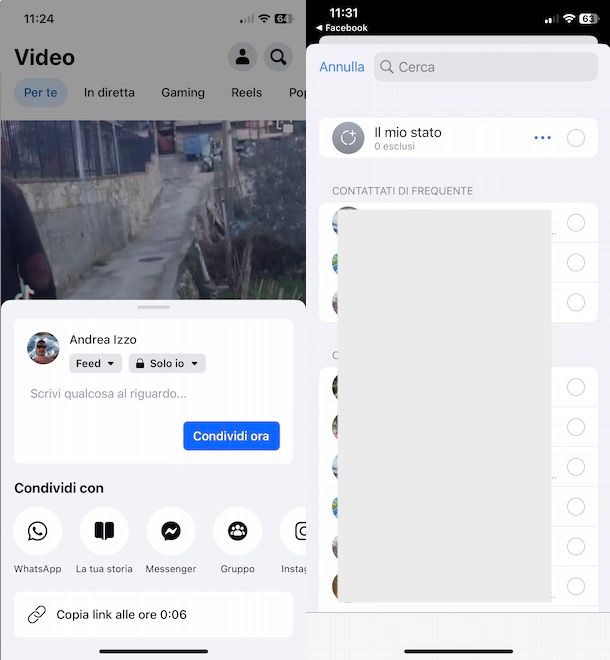
Per condividere un video di Facebook su WhatsApp, avvia l'app del celebre social network per dispositivi Android (disponibile anche su store alternativi, per i device senza servici Google) e iPhone/iPad e, se ancora non lo hai fatto, accedi al tuo account.
Adesso, se hai un dispositivo Android, individua il video da condividere, premi sulla relativa opzione Condividi e seleziona la voce Invia su WhatsApp dal menu apertosi o, se non visualizzi questa opzione, premi direttamente sulla voce WhatsApp. Se usi un iPhone, invece, premi sul pulsante Condividi relativo al video di tuo interesse e, nella nuova schermata visualizzata, fai tap sulla voce WhatsApp.
In ogni caso, apponi il segno di spunta accanto al contatto o al gruppo con il quale desideri condividere il video e premi sulle icone della freccia e dell'aeroplano di carta (sulle voci Avanti e Invia su iPhone), per inviarlo. Tieni presente che non andrai a condividere direttamente il video ma il relativo link che, aprendolo, permetterà di visualizzare il filmato.
Da computer, invece, non è possibile condividere direttamente un video da Facebook a WhatsApp. Tuttavia, puoi riuscire nel tuo intento copiando l'URL del video e inviandolo manualmente su WhatsApp. A tal proposito, potrebbe esserti utile la mia guida su come condividere un video da Facebook a WhatsApp.
Come condividere un video di Instagram su WhatsApp
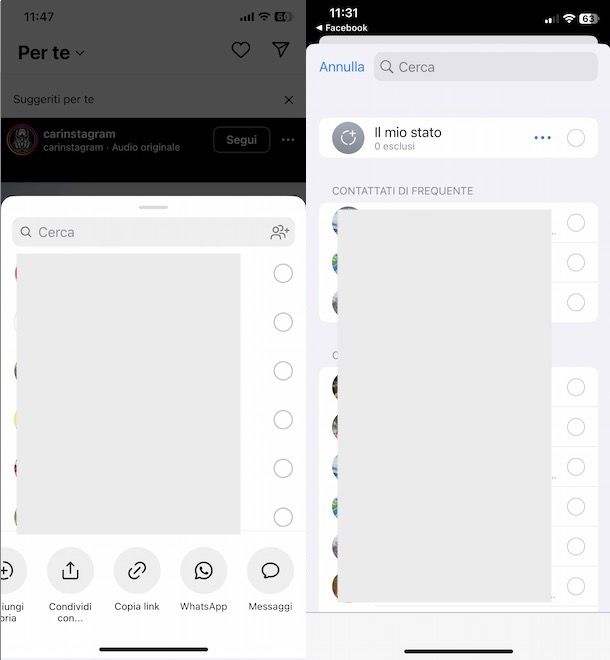
Vorresti condividere un video di Instagram su WhatsApp? Anche in questo caso, è disponibile un'opzione che consente di inviare direttamente il link di un video di Instagram in una chat su WhatsApp.
Per farlo, avvia l'app del social network, individua il video che desideri condividere e premi sulla relativa icona dell'aeroplano di carta, quella posta accanto all'opzione per commentare su Instagram.
Adesso, fai tap sulla voce WhatsApp, apponi il segno di spunta accanto al contatto o al gruppo nel quale intendi inviare il video di Instagram e, se hai un dispositivo Android, premi sulle icone della freccia e dell'aeroplano di carta, per inviarlo. Su iPhone, invece, fai tap sulla voce Avanti e poi premi sull'opzione Invia.
Se preferisci procedere da computer, puoi copiare l'URL del video direttamente nella barra degli indirizzo del tuo browser o premere sull'icona dei tre puntini relativo al video da condividere e selezionare l'opzione Copia link.
Fatto ciò, accedi alla chat di tuo interesse su WhatsApp, incolla il link in questione nel campo Scrivi un messaggio e premi il tasto Invio della tastiera per inviarlo.
Come condividere un video di TikTok su WhatsApp
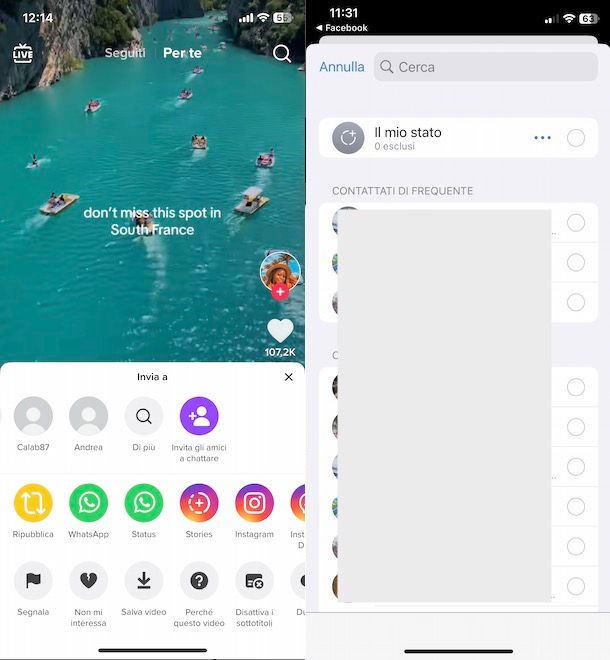
Sono disponibili due diverse soluzioni per condividere un video di TikTok su WhatsApp: una permette di inviare direttamente il link del video, l'altra di scaricare il filmato e poi inviarlo manualmente.
Nel primo caso, avvia l'app di TikTok per dispositivi Android (anche su store alternativi) e iPhone/iPad e accedi al tuo account. Individua, poi, il video che desideri condividere su WhatsApp, premi sulla voce Condividi e, nella nuova schermata visualizzata, fai tap sull'opzione WhatsApp (o sulla voce Status, se desideri condividere il video nello stato WhatsApp).
Fatto ciò, apponi il segno di spunta accanto al contatto o al gruppo nel quale intendi inviare il video di TikTok e, se hai un dispositivo Android, premi sulle icone della freccia e dell'aeroplano di carta, per inviarlo. Su iPhone, invece, fai tap sulla voce Avanti e poi premi sull'opzione Invia.
Se, invece, vuoi condividere video su WhatsApp senza link, premi sulla voce Condividi e seleziona l'opzione Salva video, per scaricare video da TikTok sul tuo dispositivo. Così facendo, potrai inviare direttamente il video in questione seguendo le indicazioni che ti ho fornito in precedenza per condividere un video su chat WhatsApp.
Da computer, invece, clicca sull'opzione di condivisione (l'icona della freccia rivolta verso destra) relativa al video di tuo interesse e seleziona l'opzione Share to WhatsApp dal menu apertosi. Premi, poi, sul pulsante Continua e vai alla chat e, se necessario, seleziona l'opzione per aprire WhatsApp.
Infine, apponi il segno di spunta accanto alla chat nella quale intendi inviare il video e clicca sull'icona dell'aeroplano di carta, per inviarlo. Semplice, vero?
Come condividere un video di YouTube su WhatsApp
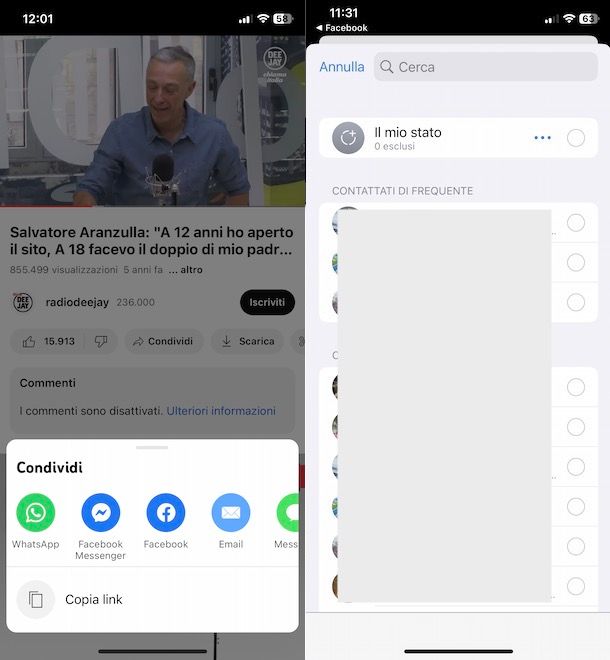
Per condividere un video di YouTube su WhatsApp procedendo da smartphone e tablet, avvia l'app del servizio di condivisione video di Google per dispositivi Android e iPhone/iPad e cerca il video che desideri condividere.
Adesso, fai tap sulla relativa icona dei tre puntini, seleziona l'opzione Condividi dal menu apertosi e seleziona la voce WhatsApp. In alternativa, fai tap sull'immagine di copertina del video di tuo interesse e, nella nuova schermata visualizzata, premi sulle voci Condividi e WhatsApp.
A questo punto, apponi il segno di spunta accanto al contatto o al gruppo nel quale intendi inviare il video di YouTube e premi sulle icone della freccia e dell'aeroplano di carta, per inviarlo. Se hai un iPhone, fai tap sulla voce Avanti e poi premi sull'opzione Invia.
Allo stesso modo puoi procedere anche da computer: dopo aver selezionato le opzioni Condividi e WhatsApp relative al video di tuo interesse, fai clic sulla voce Continua e vai alla chat e, se necessario, seleziona l'opzione per aprire WhatsApp.
Fatto ciò, apponi il segno di spunta accanto alla chat nella quale intendi inviare il video e clicca sull'icona dell'aeroplano di carta, per inviarlo. In alternativa, puoi anche copiare un link di YouTube e, poi, inviarlo manualmente al contatto di tuo interesse.

Autore
Salvatore Aranzulla
Salvatore Aranzulla è il blogger e divulgatore informatico più letto in Italia. Noto per aver scoperto delle vulnerabilità nei siti di Google e Microsoft. Collabora con riviste di informatica e cura la rubrica tecnologica del quotidiano Il Messaggero. È il fondatore di Aranzulla.it, uno dei trenta siti più visitati d'Italia, nel quale risponde con semplicità a migliaia di dubbi di tipo informatico. Ha pubblicato per Mondadori e Mondadori Informatica.